Tại sao điện thoại không thể tải ứng dụng? Đối với người dùng điện thoại Android, một trong những vấn đề thường gặp nhất là lỗi không thể tải được ứng dụng từ CH Play. Ngược lại, đối với người dùng iPhone, vấn đề tương tự cũng xuất hiện khi không thể tải được ứng dụng từ App Store. Dưới đây, chúng ta sẽ hướng dẫn cách sửa lỗi điện thoại không tải ứng dụng một cách đơn giản.
Bạn đang đọc: Hướng dẫn sửa lỗi điện thoại không tải được ứng dụng
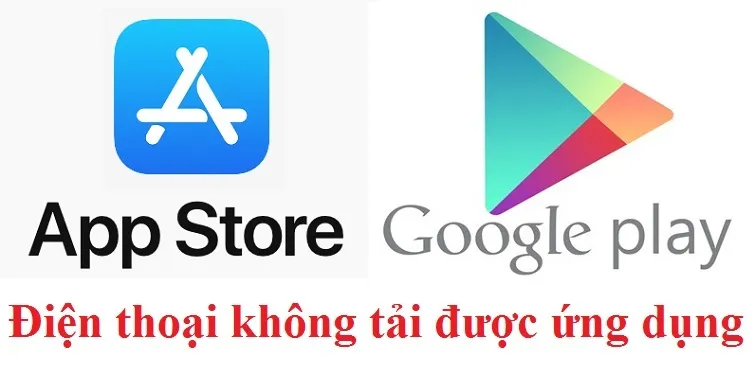
Lỗi điện thoại không tải được ứng dụng trên CH Play
1. Lỗi 927- Máy chủ đang cập nhật
Khi sử dụng điện thoại để tải ứng dụng từ CH Play, nhiều người thường gặp phải sự phiền toái do lỗi tạm thời từ máy chủ Google Play Store. Đối mặt với lỗi này, cách khắc phục thường khá đơn giản. Bạn chỉ cần xóa dữ liệu trong CH Play và Dịch vụ Google Play trên điện thoại. Các bước thực hiện như sau:
Bước 1: Đầu tiên, bạn vào phần “Cài đặt” từ giao diện chính và sau đó chọn mục “Ứng dụng“.
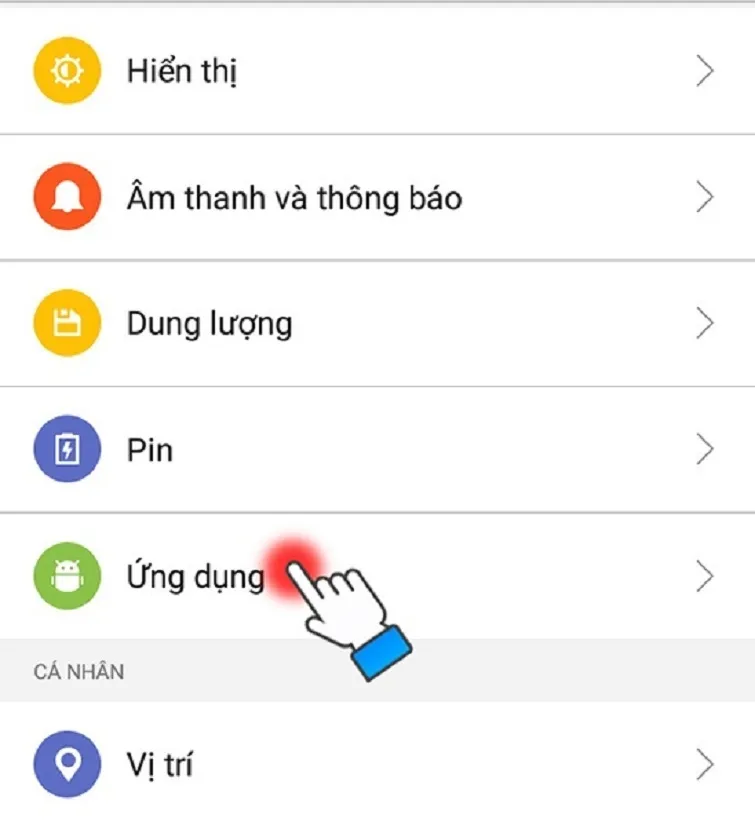
Bước 2: Trong danh sách ứng dụng, bạn hãy chọn “Cửa hàng Google Play” và sau đó chọn tùy chọn “Xóa dữ liệu“. Đối với những chiếc điện thoại sử dụng Dịch vụ Google Play, các bước thực hiện cũng tương tự.
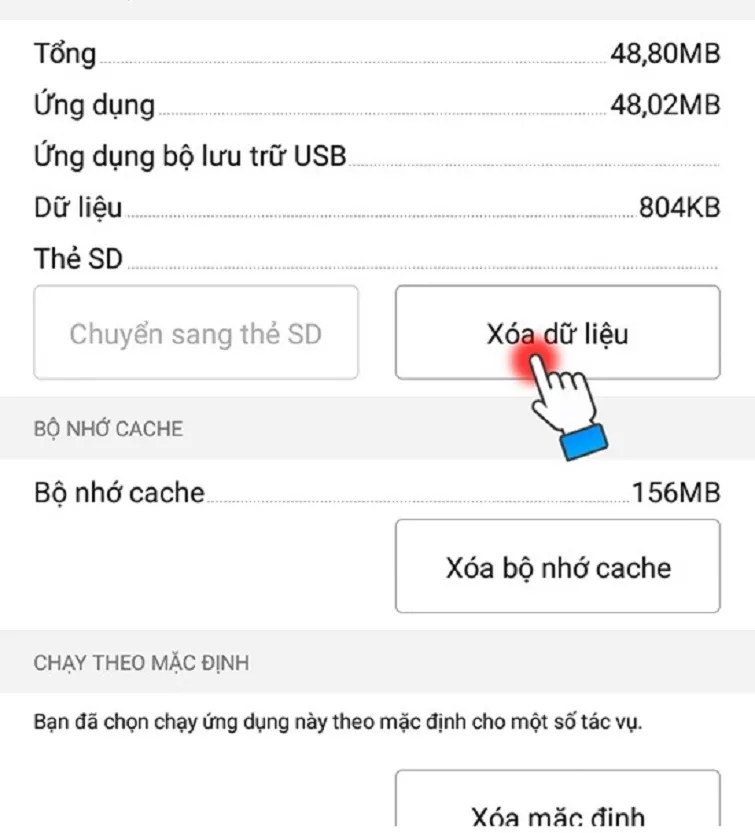
Bước 3: Sau khi đã thực hiện hoàn tất các bước trên, bạn hãy tắt nguồn và sau đó khởi động lại thiết bị để có thể sử dụng như bình thường.
2. Lỗi 498 – Bộ nhớ cache quá đầy
Khi bộ nhớ cache quá đầy là một trong những nguyên nhân khiến ứng dụng không tải về điện thoại được trên CH Play, có thể gây gián đoạn đến quá trình tải các ứng dụng mới. Vì vậy, bạn cần xóa những ứng dụng không cần thiết trên điện thoại. Bằng cách vào phần Cài đặt => Chọn Ứng dụng => Chọn xóa các ứng dụng không cần thiết. Sau đó, bạn hãy khởi động lại điện thoại ở chế độ Recovery Mode và chọn vào Wipe data cache.
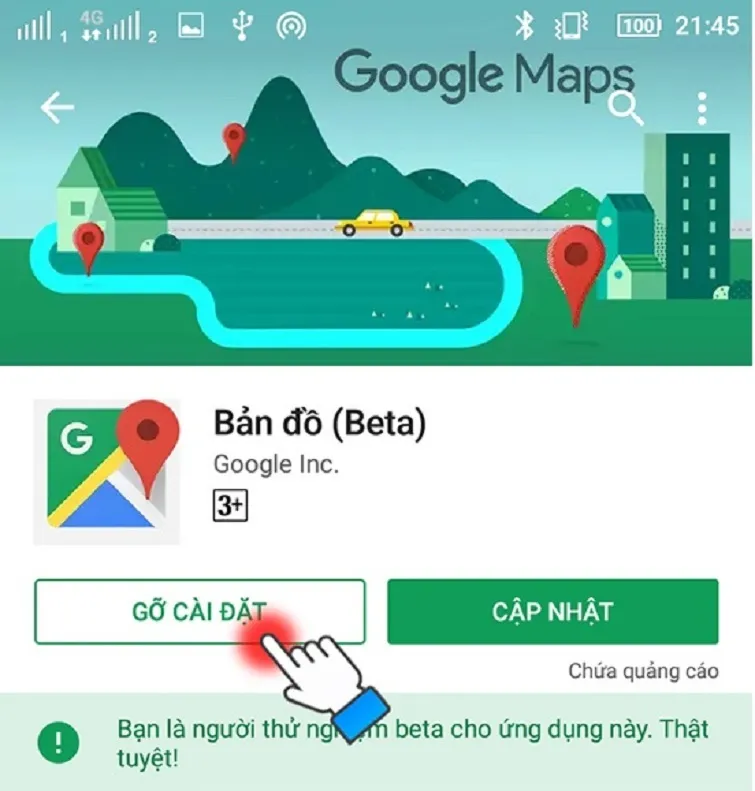
3. Gián đoạn kết nối wifi
Đôi khi điện thoại không thể tải được ứng dụng trên CH Play do bị gián đoạn kết nối wifi. Bạn có thể khắc phục lỗi này bằng cách tắt tính năng wifi trên điện thoại, sau đó chuyển sang sử dụng dữ liệu di động mạng 3G hoặc 4G. Một cách khác là chuyển điện thoại sang chế độ máy bay (Airplane Mode) để vô hiệu hóa các kết nối trong vài phút. Cuối cùng, bạn kích hoạt lại chế độ để sử dụng bình thường trở lại.
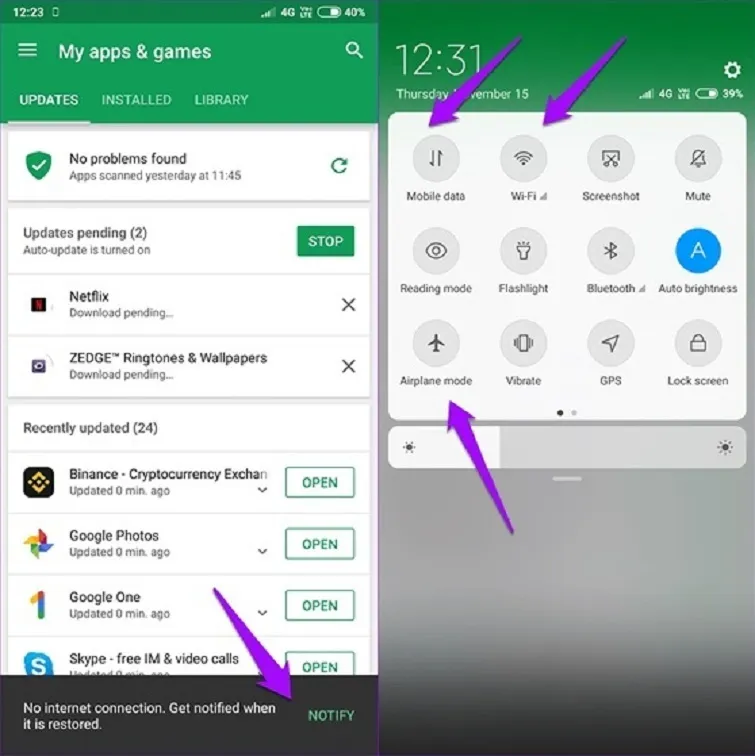
4. Lỗi 403 – Khác tài khoản Google
Điện thoại Android cho phép người dùng sử dụng đến 2 tài khoản Google trên cùng một thiết bị, mang lại sự tiện lợi. Tuy nhiên, khi sử dụng CH Play để tải các ứng dụng, bạn chỉ có thể sử dụng một tài khoản để mua ứng dụng trên thiết bị.
Để khắc phục lỗi này, bạn có thể thực hiện các bước sau: Truy cập phần Cài đặt => Chọn Tài khoản => Sau đó xóa tài khoản Google không cần thiết trong cửa hàng ứng dụng Google Play. Tiếp theo, vào mục Cài đặt => Chọn Tài khoản => Thêm tài khoản Google mà bạn muốn sử dụng. Sau đó, bạn có thể tiếp tục sử dụng CH Play bình thường.
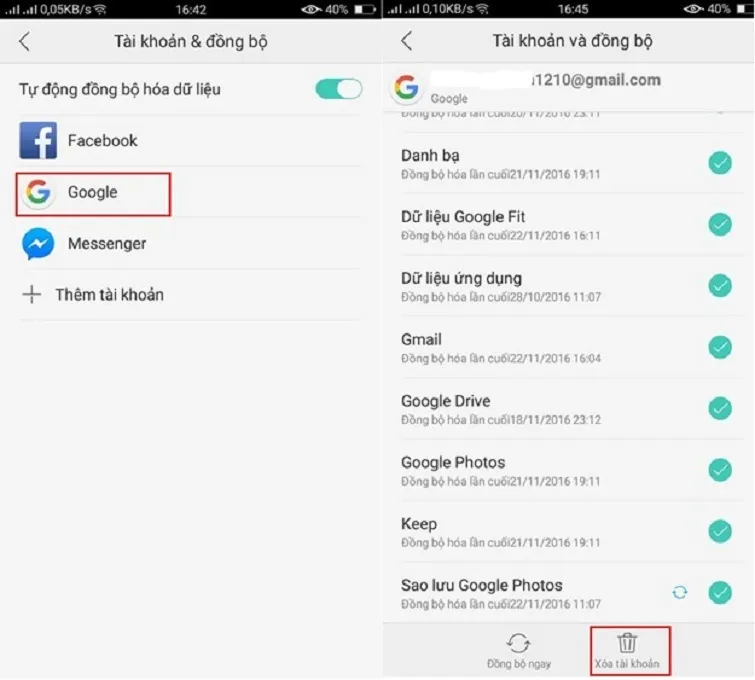
5. Lỗi thời gian không chính xác
Thường thì các thiết bị điện thoại Android tự động thiết lập thời gian một cách chính xác thông qua kết nối với nhà mạng. Tuy nhiên, có những trường hợp điện thoại có thể cập nhật sai thời gian, gây ra sự gián đoạn.
Để khắc phục tình trạng này, bạn có thể vào phần Cài đặt (Settings), sau đó chọn Cài đặt bổ sung (Additional settings). Tại đây, bạn điều chỉnh phần Ngày và giờ (Date & Time) bằng cách tắt tùy chọn tự động, sau đó thiết lập lại thủ công ngày, giờ, và múi giờ.
Tìm hiểu thêm: Phải làm sao khi iPhone này không thể xác định tình trạng pin?
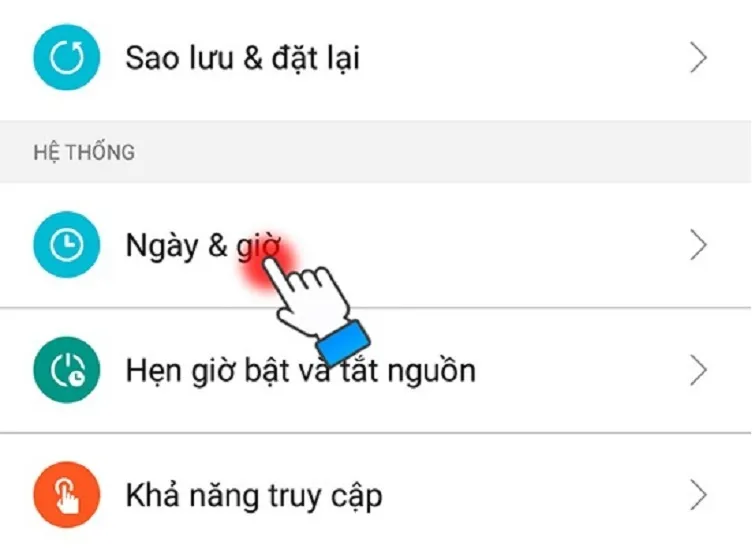
Lỗi điện thoại không tải được ứng dụng trên App store
Khi bạn gặp phải lỗi điện thoại không tải được ứng dụng trên App Store, có một số nguyên nhân và giải pháp bạn có thể thử:
Khi điện thoại không tải được ứng dụng trên App Store? Hãy thử khởi động lại Modem Wifi
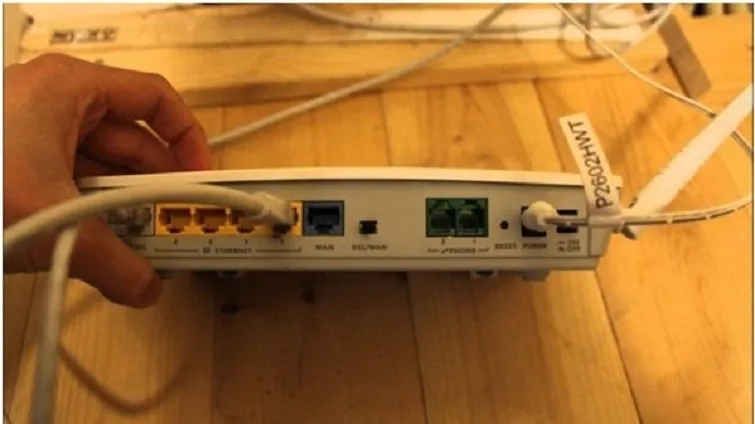
Trước hết, hãy thử khởi động lại thiết bị wifi tại nhà khi gặp vấn đề không tải được ứng dụng trên App Store. Có thể thiết bị wifi đang gặp sự cố, dẫn đến quá trình tải ứng dụng trên iPhone trở nên chậm chạp hoặc gặp khó khăn. Sau khi bật lại thiết bị wifi, thử tải ứng dụng để kiểm tra xem lỗi đã được khắc phục chưa. Nếu vẫn không thành công, bạn có thể thực hiện theo cách tiếp theo.
Khởi động lại iPhone
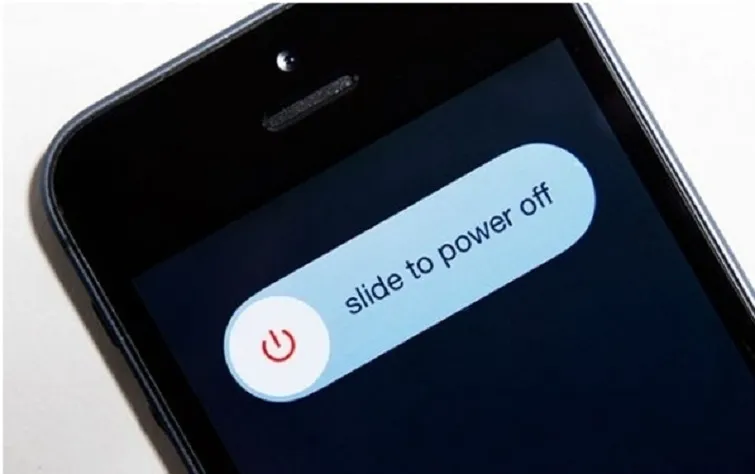
Hãy nhấn và giữ nút nguồn, sau đó vuốt sang phải để tắt iPhone. Khởi động lại iPhone nếu vẫn gặp vấn đề không tải được ứng dụng trên App Store, để kiểm tra xem vấn đề có phải do wifi hay không. Có thể iPhone của bạn đang gặp phải lỗi xung đột phần mềm, làm cho quá trình tải ứng dụng trở nên khó khăn hoặc kéo dài.
Xóa kết nối mạng sau đó kết nối lại
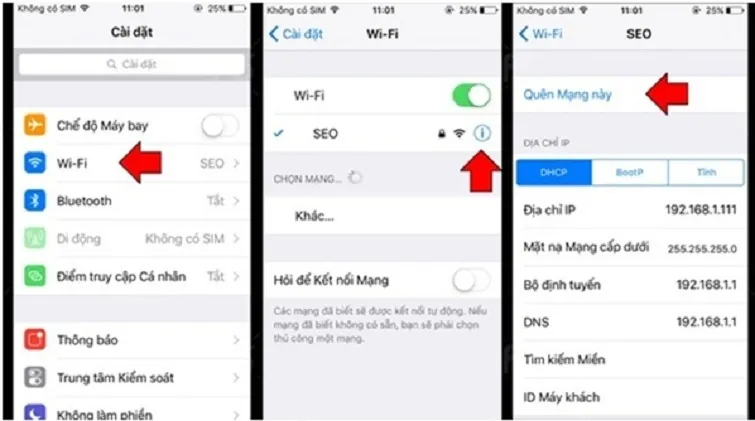
Lỗi cũng có thể xuất phát từ vấn đề kết nối mạng. Đơn giản, bạn có thể giải quyết bằng cách xóa kết nối mạng và sau đó kết nối lại. Thực hiện bước này như sau: Vào Cài đặt >> Wifi >> Chọn biểu tượng chữ “I” >> Quên mạng này. Sau đó, bạn chỉ cần kết nối lại bằng cách chọn lại mạng và nhập mật khẩu truy cập nếu cần.
Đổi DNS iPhone
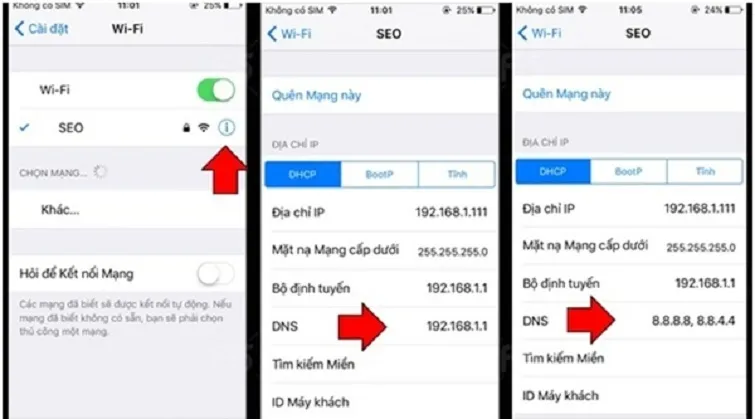
Hãy đặt DNS là 8.8.8.8,8.8.4.4
Áp dụng giải pháp này đã giúp nhiều người khắc phục tình trạng tải ứng dụng chậm trên iPhone. Đơn giản, bạn chỉ cần vào Cài đặt >> Wifi >> chọn biểu tượng chữ “I” >> Nhập dãy DNS và sau đó kiểm tra lại để xem kết quả.
Tắt dịch vụ định vị với mạng wifi
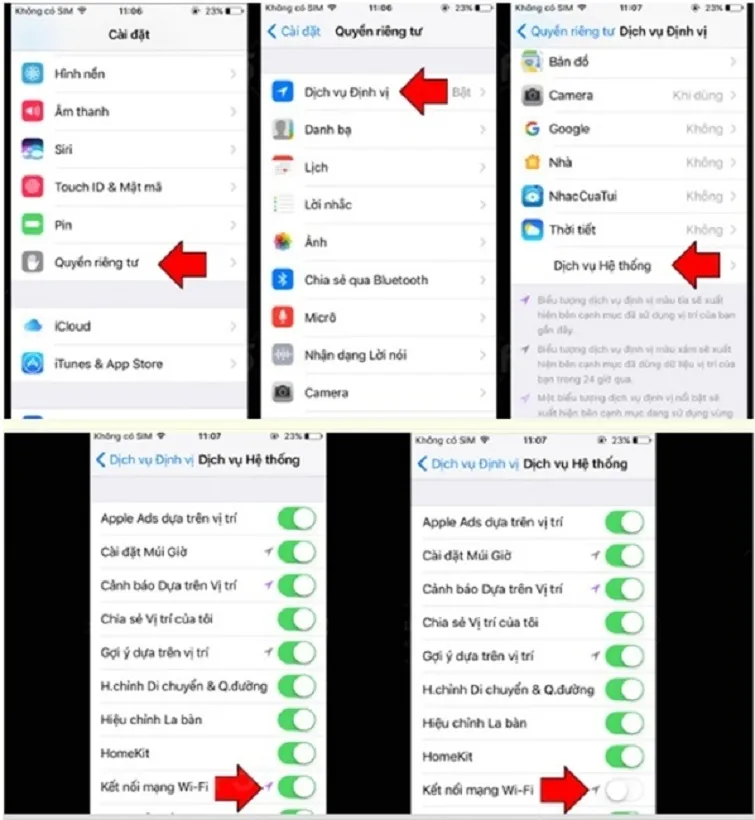
>>>>>Xem thêm: Cách khắc phục lỗi err_connection_refused trên điện thoại hiệu quả
Nguyên nhân có thể là do dịch vụ định vị kết nối mạng wifi, gây ra tình trạng tải ứng dụng chậm trên điện thoại iPhone. Để khắc phục tình trạng này, bạn có thể tắt dịch vụ định vị. Hãy thực hiện theo các bước sau: Cài đặt >> Quyền riêng tư >> Dịch vụ định vị >> Dịch vụ hệ thống >> Tắt kết nối mạng wifi.
Lời kết
Đây là những chia sẻ đơn giản từ hệ thống Blogios.edu.vn Đà Nẵng về cách khắc phục lỗi điện thoại không tải được ứng dụng. Nếu bạn còn thắc mắc hoặc cần hỗ trợ, hãy liên hệ qua hotline hoặc ghé trực tiếp tại hệ thống để nhận được sự hỗ trợ và tư vấn chi tiết hơn. Chúc bạn thành công!
